Dacă sunteți foarte preocupat de securitatea datelor lor sensibile și doresc să maximizeze siguranța lor de la Microsoft Access, în acest manual sunt mai multe metode de a dezactiva umbrirea pentru Windows 10, o descriere detaliată a setărilor, pentru a maximiza sigure datele și de a preveni Windows de la 10 pentru a spiona pe tine. A se vedea, de asemenea, :. Utilizarea Destroy pentru Windows 10 Spionaj pentru a dezactiva transmiterea datelor cu caracter personal.
Reglați parametrii de transmisie și stocarea datelor cu caracter personal în Windows 10 poate fi instalat deja în sistem, precum și în timpul instalării. Următoarele vor fi luate în considerare în primul rând de configurare în programul de instalare, și apoi să fi rulează pe sistemul computerului. În plus, există o opțiune pentru a dezactiva urmărirea prin utilizarea software-ului liber, dintre care cele mai populare sunt prezentate la sfârșitul anului. Atenție: o parte off acțiune pentru Windows 10 spionaj - setările de aspect inscriptii Unele opțiuni sunt gestionate de către organizația dumneavoastră.
Setarea securității datelor cu caracter personal atunci când instalați Windows 10
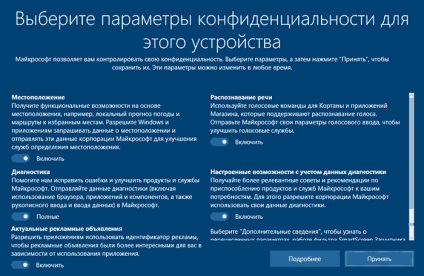
În timpul instalării Windows 10 versiuni anterioare Creatori Update, după ce copiați fișierele, prima repornire și introduceți sau nu introduceți o cheie de produs (și, eventual, conectarea la Internet), veți vedea ecranul „Creșterea vitezei“. Dacă faceți clic pe „setări implicite de utilizare“, apoi trimiterea multe date cu caracter personal vor fi incluse, în cazul în care partea din stânga jos faceți clic pe „Configurare“, atunci putem schimba unele dintre setările de confidențialitate.
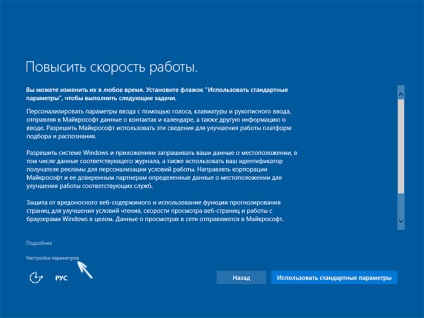
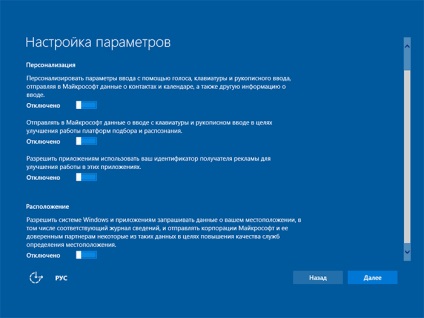
În al doilea ecran pentru a evita trimiterea de date cu caracter personal, recomand pentru a dezactiva toate funcțiile (paginile de prognoză de încărcare, conectare automată la rețele, trimite detaliile de eroare la Microsoft), cu excepția «SmartScreen».
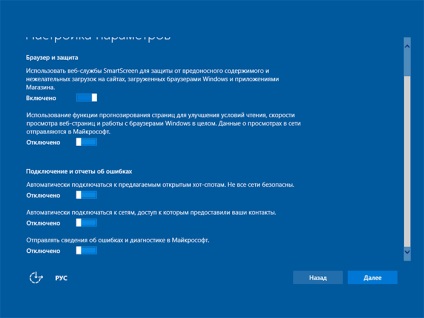
Dezactivarea shadowing pentru Windows 10 după instalare
Într-o secțiune „Confidențialitate“ de Windows 10 setări disponibile pentru a configura parametrii relevanți și dezactivarea anumitor caracteristici legate de „spionaj“. Apăsați tastele de pe tastatură Win + I (sau faceți clic pe pictograma tavă, și apoi - „toate opțiunile“), apoi selectați elementul dorit.
Setările de confidențialitate au un întreg set de elemente, fiecare dintre acestea fiind discutate la rândul său.
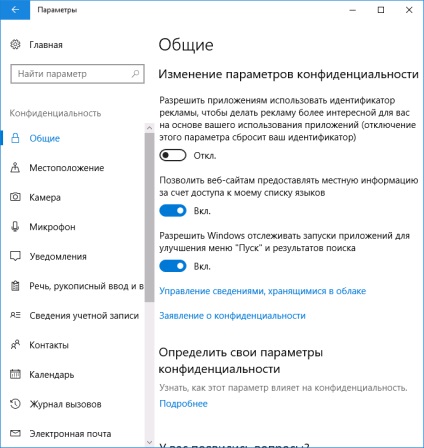
În fila „General“, sănătos paranoic recomandăm să dezactivați toate opțiunile cu excepția a 2:
locație
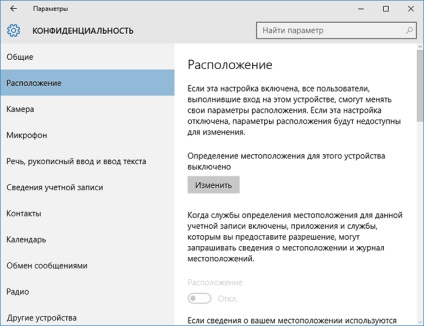
În „Locația“, puteți dezactiva locația pentru calculatorul dvs. ca un întreg (și se stinge toate aplicațiile), precum și pentru fiecare dintre aplicațiile celor care pot utiliza aceste date separat (mai jos în această secțiune).
Vorbire, recunoașterea scrierii de mână și de introducere a textului
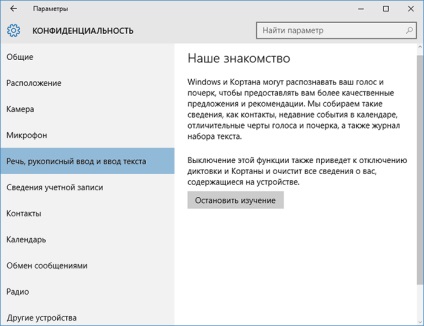
În această secțiune puteți dezactiva urmărirea format caractere, voce și de intrare scrierii de mână. Dacă în secțiunea „cunoștință noastră“, vedeți butonul „Ia să mă cunoști“, aceasta înseamnă că aceste funcții au fost dezactivate.
Dacă vedeți butonul „învățare Stop“, apoi apăsați-l pentru a dezactiva stocarea acestor informații personale.
Aparat foto, microfon, informații, contacte, calendar, radio, mesaje, precum și alte dispozitive cont
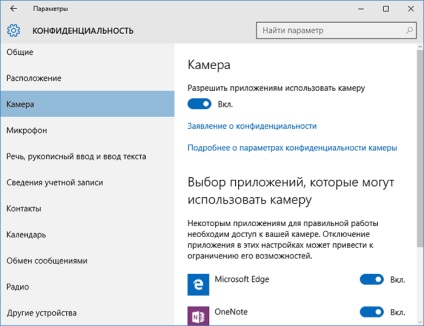
Toate aceste secțiuni permit trecerea la „Off“ pentru a utiliza aplicațiile și datele de echipamente adecvate pe sistemul dvs. (cea mai sigura optiune). De asemenea, acestea pot să li se permită să le utilizeze pentru anumite aplicații și altele dezactiva.
Recenzii și diagnosticare
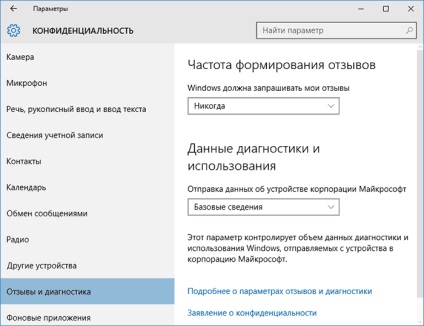
aplicații de fundal
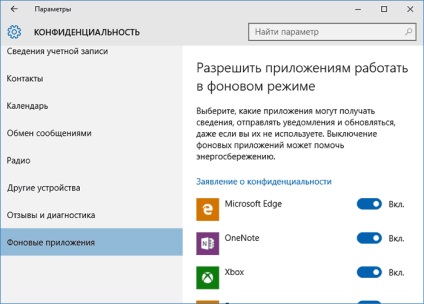
Multe aplicații sunt încă rulează Windows 10, chiar și atunci când nu le folosiți, chiar dacă acestea nu au meniul „Start“. În „Aplicații de fundal“, puteți să le dezactivați, nu numai că va împiedica trimiterea de date, dar, de asemenea, salva baterii de laptop baterie sau tabletă. Puteti vedea, de asemenea, articolul cu privire la modul de a elimina încorporat în Windows 10 cerere.
Opțiuni suplimentare care pot fi utile pentru a dezactiva setările de confidențialitate (pentru versiunile de Windows 10 Creatori update):
setările de confidențialitate și de securitate avansate
Pentru mai multă siguranță, ar trebui să efectueze, de asemenea, câteva acțiuni. Revenirea la „toți parametrii“ și du-te la secțiunea și secțiunea Wi-Fi deschise „Rețea și Internet“.
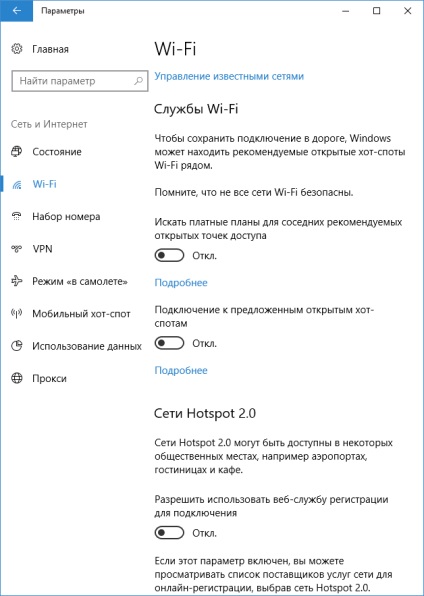
Deconectați primi actualizări de la mai multe locații. Aceasta va dezactiva, de asemenea, actualizarea de la computer la alte computere din rețea.
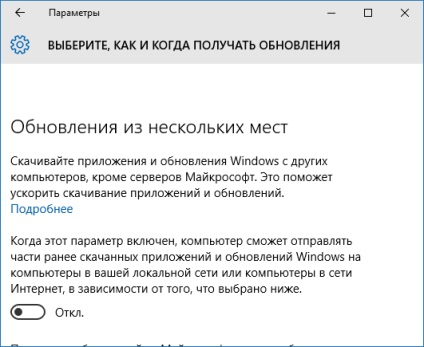
În plus, dacă utilizați Microsoft browser-ul Edge, verificați setările avansate și opriți datele funcția de predicție și magazin acolo. A se vedea. Microsoft Edge Browser în Windows 10.
Program pentru a dezactiva pentru Windows 10 de supraveghere
De la lansarea Windows 10, o serie de instrumente gratuite pentru a dezactiva funcțiile spyware de Windows 10, dintre care cele mai populare sunt prezentate mai jos.
Important: Se recomandă crearea unui sistem de punct de restaurare înainte de a utiliza aceste programe.
DWS (Destroy pentru Windows 10 Spionaj)
DWS - cel mai popular program pentru a dezactiva shadowing pentru Windows 10. utilitar în limba rusă, este actualizată în mod constant și oferă opțiuni suplimentare (dezactiva de ștergere pentru Windows 10. Ferestre 10. Dezactivați Defender de actualizări aplicații embedded).
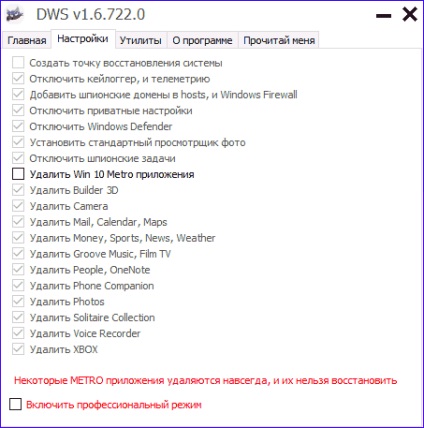
OO ShutUp10
Program gratuit pentru a dezactiva shadowing pentru Windows 10 OO ShutUp10, probabil, una dintre cele mai simple pentru utilizator novice, în limba rusă, și oferă un set de setări recomandate pentru oprirea în siguranță a tuturor funcțiilor de monitorizare în 10-ke.
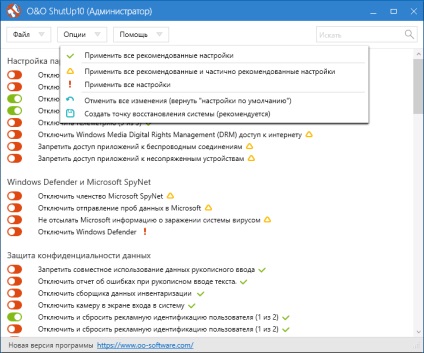
Una dintre diferențele utile această utilitate de la alții - o explicație detaliată a fiecărei opțiuni comutabile (invocată făcând clic pe numele parametrului pentru a activa sau dezactiva).
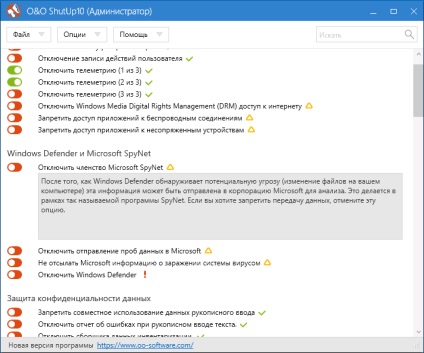
Ashampoo AntiSpy pentru Windows 10
Versiunea originală a acestui articol, am scris că există mai multe programe gratuite pentru a dezactiva spyware pentru Windows 10 caracteristici, și nu recomandă utilizarea lor (un pic-cunoscut dezvoltatori, programe de ieșire rapid, și, prin urmare, posibila lor nedorabotannost). Acum, unul dintre cele relativ bine cunoscute companii Ashampoo lansat utilitatea lor AntiSpy pentru Windows 10, care, așa cum mi se pare, poate fi de încredere, fără teama de nimic să strice.
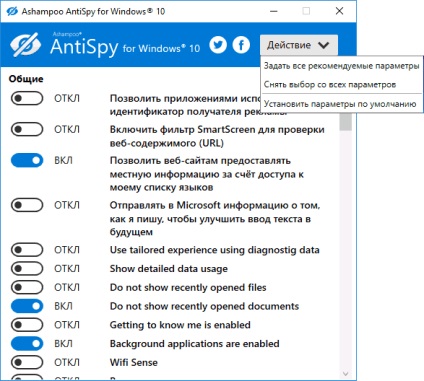
Programul nu necesită instalare, și imediat după start, veți avea acces pentru a activa sau dezactiva toate funcțiile existente de urmărire de utilizator în Windows 10. Din păcate pentru utilizatorul nostru, în programul de limba engleza. Dar, în acest caz, puteți ușor de utilizat: doar selectați punctul de secțiunea de acțiune Utilizați setările recomandate, pentru a aplica setările recomandate la securitatea datelor cu caracter personal o dată.
Descarcă Ashampoo AntiSpy pentru Windows 10 de pe site-ul oficial www.ashampoo.com.
WPD - un alt utilitar freeware de calitate pentru a dezactiva de supraveghere și alte funcții ale Windows 10. Dintre posibilele dezavantaje - prezența a numai interfeței limba română. Dintre avantajele - este una dintre puținele utilitati versiuni de Windows 10 Enterprise LTSB acceptate.
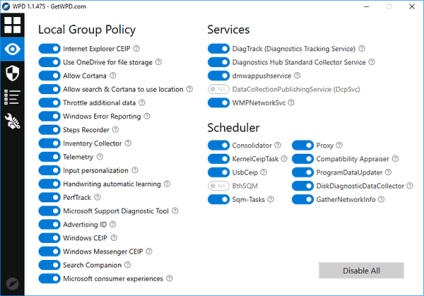
Acesta poate fi, de asemenea, interesant și celelalte două file. În primul rând - Reguli firewall, care permit un singur clic pentru a configura Windows Firewall regulile 10, astfel încât serverele de telemetrie pentru Windows 10, acces la Internet programe terțe sau dezactiva actualizările au fost blocate.
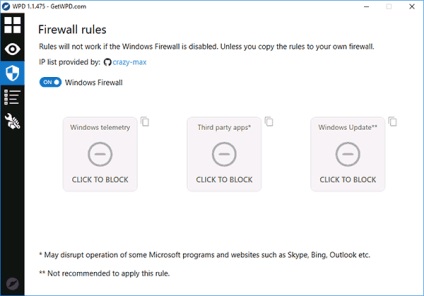
Al doilea - o îndepărtare convenabilă a construit-în Windows 10 aplicații.
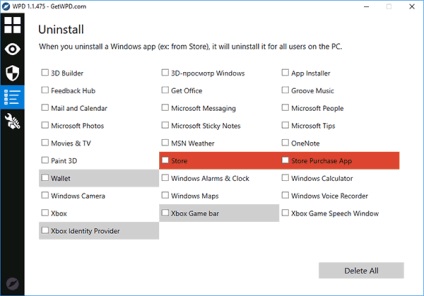
informaţii suplimentare
Posibilele probleme cauzate de software-ul pentru a dezactiva shadowing pentru Windows 10 (a crea un punct de restaurare, astfel încât să puteți rula cu ușurință modificări, dacă este cazul):
Și dintr-o dată, și va fi interesant: